Oggigiorno, la maggior parte delle persone ha più di un account di posta elettronica. Potresti avere un account personale e uno per lavoro. Potresti anche creare un account per la tua attività secondaria, uno fornito per gli alunni dal tuo college e altro ancora.
Puoi aggiungere tutti questi account al tuo iPhone. In questo modo è facile controllare tutti i tuoi account e inviare e-mail da loro, indipendentemente da dove ti trovi.
Questo articolo mostra come aggiungere un secondo, terzo o anche più account di posta elettronica al tuo iPhone. Se vuoi imparare come aggiungere il tuo primo account di posta elettronica per iPhone, leggi Come configurare la posta elettronica per iPhone.
Se hai bisogno di suggerimenti sulla configurazione di un nuovo account, consulta Come creare un account Gmail, Scopri come creare un account Yahoo Mail o Come creare un nuovo account di posta Outlook.com.

d3sign / Moment / Getty Images
Come aggiungere un altro account di posta elettronica al tuo iPhone
Dopo aver ottenuto un altro account e-mail, aggiungerlo al tuo iPhone è piuttosto semplice. Se l'account di posta elettronica che desideri aggiungere proviene da AOL, Microsoft Exchange, Gmail, iCloud, Outlook.com o Yahoo, Apple ha creato dei collegamenti in iOS per semplificarne l'aggiunta (se proviene da un altro provider, passa al successivo sezione).
-
Sul tuo iPhone, tocca il Impostazioni app per aprirlo.
-
Rubinetto Password e account (questo è su iOS 12. Nelle versioni precedenti di iOS, ti consigliamo di cercare Posta, calendari dei contatti. Gli altri passaggi sono leggermente diversi, ma i concetti di base si applicano ancora).
-
Rubinetto Aggiungi account.
-
Tocca il tipo di account che desideri aggiungere.
-
Poiché i passaggi sono diversi in base al tipo di indirizzo e-mail che stai aggiungendo, non esiste un unico set di istruzioni da fornire a questo punto. In generale, inserisci il tuo indirizzo email, quindi la password e, quindi, puoi scegliere alcune impostazioni. Segui le istruzioni sullo schermo e l'account e-mail dovrebbe essere aggiunto al tuo iPhone in un paio di passaggi.
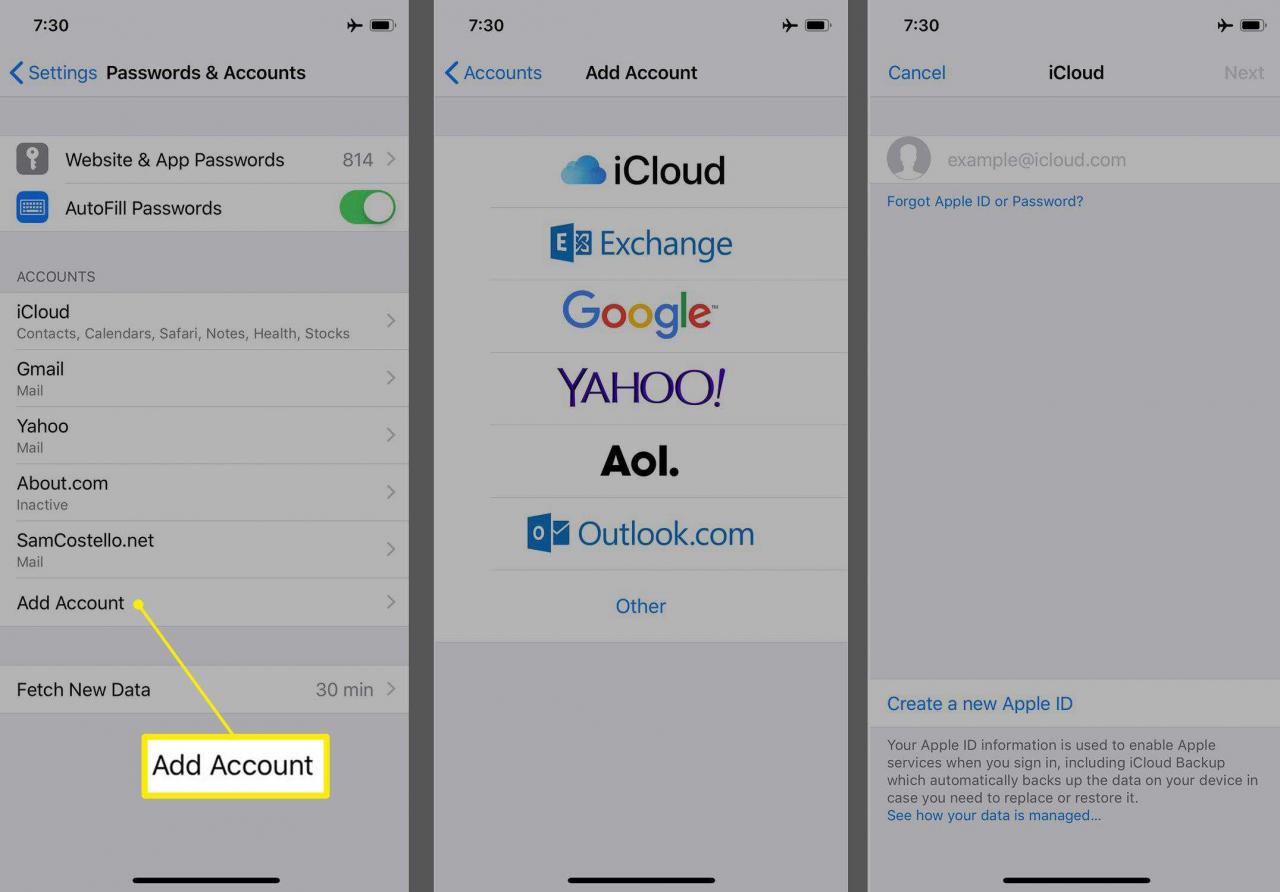
Tutto ciò presuppone che tu voglia utilizzare l'app Mail preinstallata sull'iPhone. Ovviamente non è l'unica app di posta elettronica per iPhone. Puoi invece scegliere di utilizzare l'app Gmail, l'app Outlook o un'app di posta elettronica di terze parti che supporta più account. Per ulteriori informazioni, dai un'occhiata alle migliori app di posta elettronica per iPhone 2019.
Come aggiungere manualmente un account e-mail al tuo iPhone
Se l'indirizzo e-mail che desideri aggiungere proviene da un provider di posta elettronica diverso da quelli dell'ultima sezione, i passaggi sono leggermente diversi (e hai bisogno di alcune informazioni extra). Ancora una volta, dovrai aver già configurato questo account con il provider. In tal caso, ecco come aggiungere un altro account di posta elettronica su iPhone:
-
Segui i passaggi 1-3 dall'ultima sezione.
-
Rubinetto Altro.
-
Rubinetto Aggiungi account di posta.
-
Digita il tuo nome, l'account e-mail che desideri aggiungere, la password per l'account e una descrizione o un nome per l'account e-mail.
-
Rubinetto Avanti.
-
Scegli il modo in cui desideri controllare l'account di posta elettronica: IMAP or POP. I collegamenti forniscono molti più dettagli sulle due opzioni, ma la versione breve della differenza è che IMAP lascia una copia dell'email sul server di posta, mentre POP la scarica solo sul tuo iPhone. Il provider di posta elettronica potrebbe averti detto di utilizzare l'uno o l'altro. In caso contrario, tocca quello che preferisci.
-
Compilare il modulo. Le informazioni chiave di cui avrai bisogno si trovano nel file Server di posta in arrivo ed Server di posta in uscita sezioni. In questi, dovrai aggiungere un nome host (qualcosa come mail.email.com) e un nome utente e una password per accedere a quel server. Il tuo provider di posta elettronica dovrebbe averti fornito questo. In caso contrario, dovrai richiederlo.
-
Con questi dettagli aggiunti, tocca Avanti.
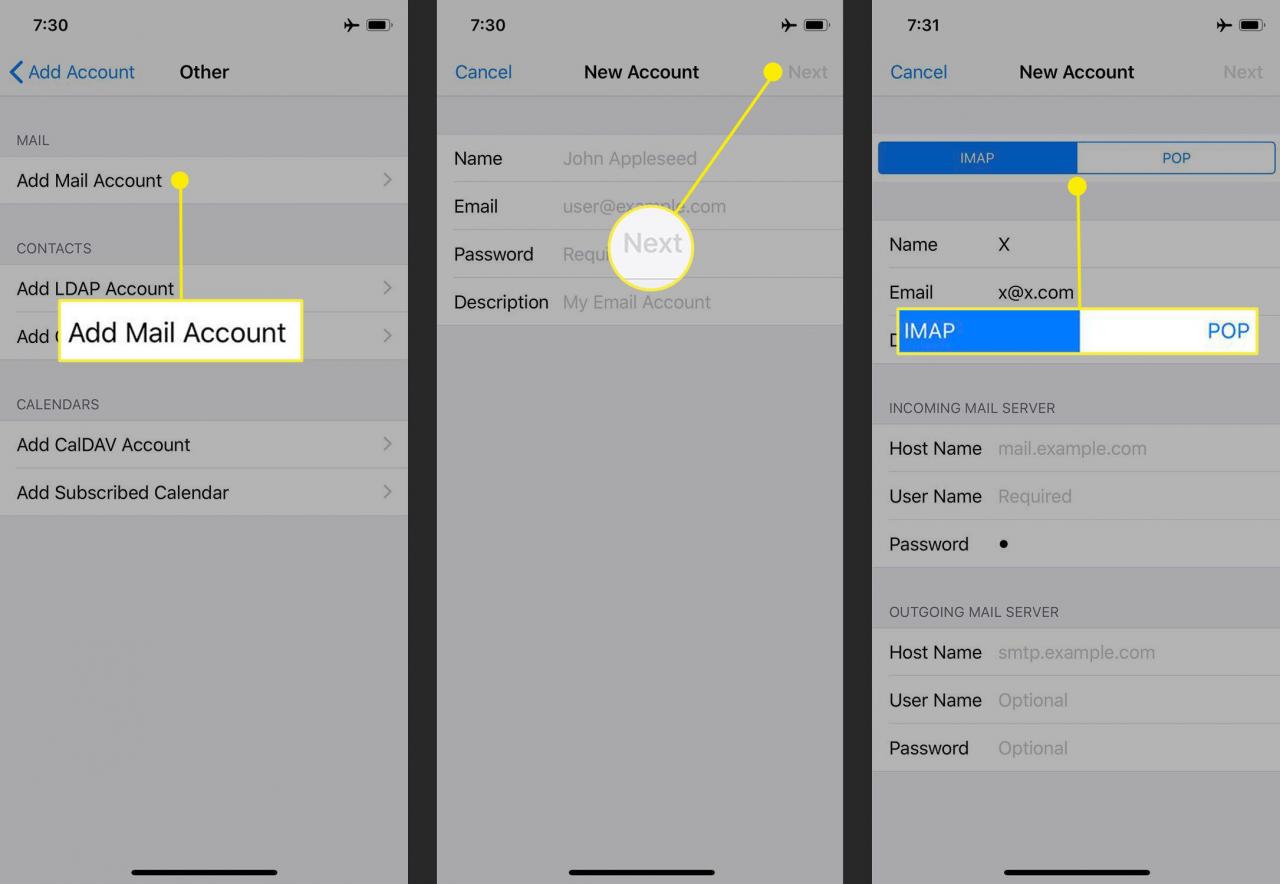
-
L'app Mail tenta di contattare i server di posta i cui dettagli sono stati aggiunti al passaggio 7. Se tutto è corretto, i server risponderanno e il tuo account di posta elettronica verrà aggiunto al tuo iPhone. Se c'è qualcosa che non va, un errore ti avviserà. Correggi l'errore e ripeti.